电算化总账实验报告文档.docx
《电算化总账实验报告文档.docx》由会员分享,可在线阅读,更多相关《电算化总账实验报告文档.docx(8页珍藏版)》请在冰豆网上搜索。
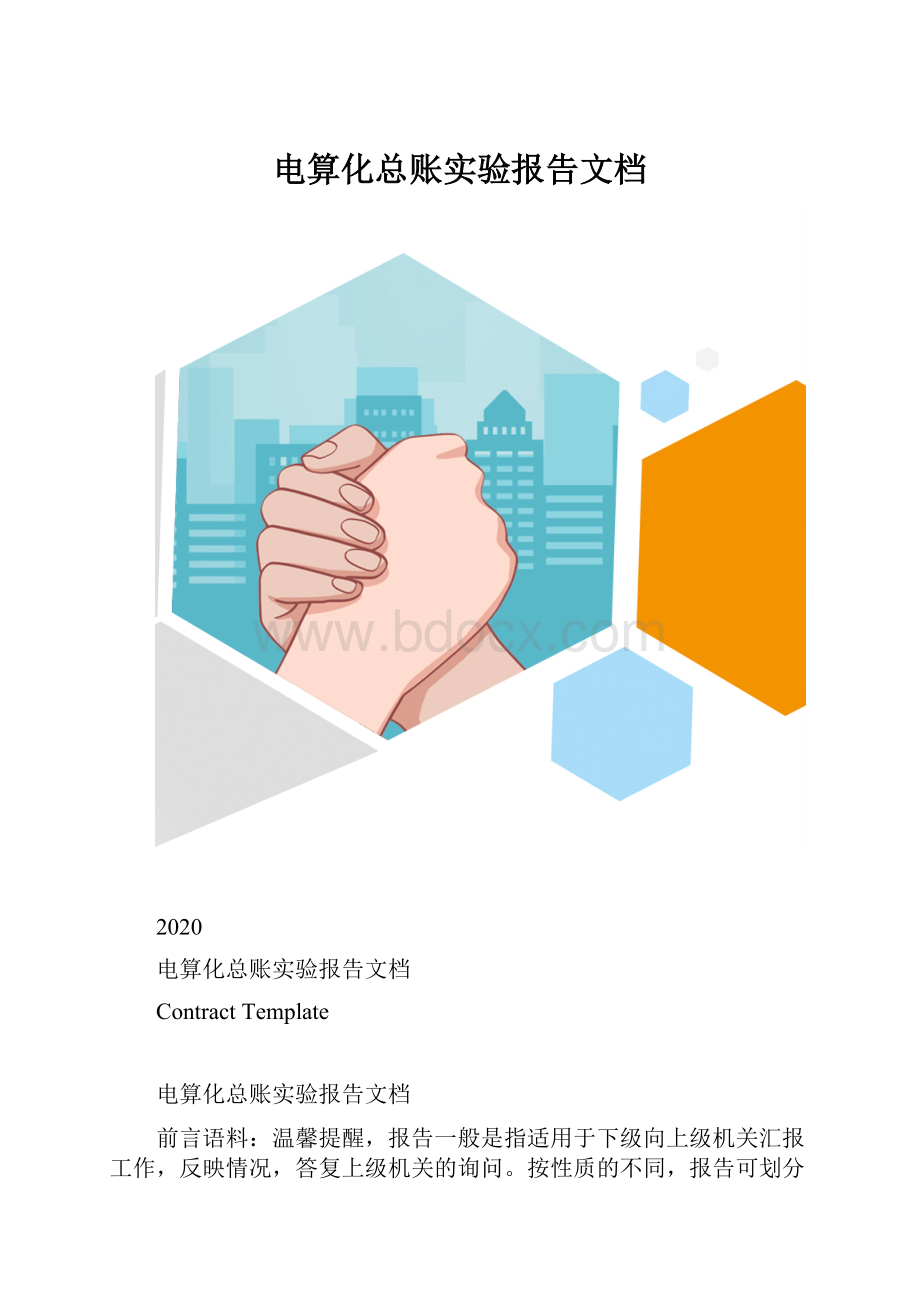
电算化总账实验报告文档
2020
电算化总账实验报告文档
ContractTemplate
电算化总账实验报告文档
前言语料:
温馨提醒,报告一般是指适用于下级向上级机关汇报工作,反映情况,答复上级机关的询问。
按性质的不同,报告可划分为:
综合报告和专题报告;按行文的直接目的不同,可将报告划分为:
呈报性报告和呈转性报告。
体会指的是接触一件事、一篇文章、或者其他什么东西之后,对你接触的事物产生的一些内心的想法和自己的理解
本文内容如下:
【下载该文档后使用Word打开】
一、实验目的和要求
掌握用友ERP-U8管理系统中有关系统管理和基础设置相关内容,区分系统管理员(admin)和账套主管各自的权限,理解系统管理在整个系统中的作用及基础设置的重要性。
掌握总账系统初始参数的设置,理解总账系统初始设置的意义,熟悉总账系统日常业务处理的各种操作,掌握凭证管理、出纳管理和总账管理的具体内容和操作方法。
熟悉总账系统月末处理业务的各种操作,掌握银行对账、自动转账设置与生成、对账和月末结账的操作方法。
二、实验方法与步骤
1.启动系统管理开始―所有程序―用友ERP-U8―系统服务―系统管理
2.以系统管理员的身份登录系统管理系统―注册,打开注册系统管理对话框,输入操作员admim,密码为空,单击确定,进入系统管理
3.增加操作员权限―用户,进入用户管理窗口,单击增加按钮,按表中资料输入操作员
4.建立账套
账套―建立,打开创建账套对话框,按表中资料输入信息,然后启用系统
5.财务分工
权限―权限,进入操作员权限窗口,选择800账套,20xx年度,从左侧窗口操作员列表中依次选择各操作员,增加各自的权限,单击退出按钮,返回系统管理
6.基础设置
开始―程序―用友ERP-U8―企业门户,打开注册企业门户对话框,输入信息,单击确定按钮,进入用友ERP-U8企业门户,在设置选项卡中,单击基础档案菜单项,双击要设置的档案菜单,按所给资料依次输入数据
7.登录总账
开始―程序―用友ERP-U8―企业门户,打开登录对话框,输入信息,单击确定
8.设置总账控制参数
设置―选项,打开选项对话框,单击编辑按钮,分别按照实验资料进行设置
9.设置基础数据
(1)设置外币及汇率设置―基础档案―财务―外币设置,打开外币设置对话框,单击增加按钮,输入信息,单击退出按钮
(2)建立会计科目―增加明细会计科目设置―基础档案―财务―会计科目,进入会计科目窗口,单击增加按钮,输入资料中的明细科目,继续单击增加按钮,输入资料中其他明细科目的内容
(3)建立会计科目―指定会计科目在会计科目窗口中,执行编辑―指定科目命令,进入指定科目窗口,分别选择现金总账科目,银行总账科目,现金流量科目单选按钮,将各自科目由待选科目选入已选科目,单击确认按钮
(4)设置凭证类别设置―基础档案―财务―凭证类别,选择收款凭证,付款凭证,转账凭证单选按钮,单击确定按钮,单击修改按钮,单击凭证限制类型的下三角按钮,依次选择,按资料输入限制科目
(5)设置结算方式
设置―基础档案―收付结算―结算方式,单击增加按钮,输入结算方式编码,名称,单击保存按钮,依次输入其他结算方式
(6)设置项目目录―定义项目大类
设置―基础档案―财务―项目目录,单击增加按钮,输入项目大类名称,单击下一步按钮,再单击下一步按钮,单击完成按钮
(7)设置项目目录―指定核算科目
在项目档案窗口中,单击核算科目选项卡,,选择项目大类,单击>按钮,将直接材料直接人工,制造费用及其明细科目选为参加核算的科目,单击确定按钮
(8)设置项目目录―定义项目分类
在项目档案窗口中,单击项目分类定义选项卡,单击右侧增加按钮,输入分类编码,名称,单击确定按钮,同理定义2委托开发项目
(9)设置项目目录―定义项目目录
在项目档案窗口中,单击项目目录选项卡,,单击右下角维护按钮,单击增加按钮,输入项目编号,名称,分类码,同理增加102项目档案
10、数据权限控制设置及分配
设置―数据权限―数据权限控制设置,记录级―科目―确定―数据权限―数据权限设置,从业务对象下拉列表中选择科目,从用户及角色列表框中选择003,单击授权按钮,将应收款项,预付款项,应付账款,预收账款,其他应收款从禁用列表中选入到可用列表中,单击保存按钮,从业务对象下拉列表中选择部门,单击授权按钮,将所有部门从禁用列表中选入到可用列表中,单击保存按钮
11、输入期初余额
设置―期初余额,依次录入各科目的累计发生额和期初余额,单击试算按钮,打开期初余额试算平衡表对话框,期初余额试算平衡,单击退出按钮.
12、以“马方”的身份注册进入企业门户填制凭证
财务会计----总账---凭证---填制凭证,进入填制凭证窗口,增加,添加一张空白凭证。
选择“凭证类别”,输入制单日期,输入附单据数,按题目要求输入相关内容,并完成相关的内容,单击“保存”,弹出“凭证已保存成功”,单击“确定”。
13、查询凭证
凭证―查询凭证,打开凭证查询对话框,输入查询条件,--确定―进入查询凭证窗口。
双击一凭证,可显示此张凭证。
14、修改凭证
凭证---填制凭证,进入填制凭证窗口,输入查询条件,--确定―进入查询凭证窗口。
找到要修改的凭证,进行修改,然后保存。
15、冲销凭证
凭证---填制凭证―制单―冲销凭证,打开冲销凭证对话框,输入相关内容,--确定。
16、删除凭证
凭证---填制凭证―制单―作废/恢复凭证。
17、整理凭证
凭证---填制凭证―制单―整理凭证―打开选择凭证期间对话框,输入相关内容,确定。
18、出纳签字
以“王晶”的身份登录,总账→凭证→出纳签字”打开出纳签字查询对话框―全部-.确认后弹跳出方框,白色方框表明还未签字,检查凭证是否完全正确,若完全正确,则单击“出纳→成批出纳签字”单击确定,方框变成蓝色且签字人下方空格都填上王晶,说明凭证都已签字。
审核凭证以“陈明”会计主管的身份登录,点击“确定”,登录后选择“总账→凭证→审核凭证”,单击“确定”,检查凭证是否完全正确,若检查无误,则选择“审核→成批审核”,单击“确定”后,凭证审核完成凭证底部的审核处自动签上审核人的姓名
19、记账
单击“总账―凭证―记账”,单击“记账范围→全选”,单击“下一步”,单击“下一步”,然后单击“记账”,如果“期初试算平衡表”中试算平衡,就单击“确认”,弹出“记账完毕”,最后单击“确认”
20、现金日记账
以出纳身份登录,“出纳―日记账―现金日记账”,输入查询条件然后单击“确认”,双击一行,查看相应凭证,--退出。
21、银行日记账
“出纳―日记账―银行日记账”,输入查询条件然后单击“确认”,双击一行,查看相应凭证,--退出。
22、.单击选择“出纳→支票登记薄”,选择科目工行存款,单击确定,单击增加,出现一条空格,输入相关信息,完成后退出。
23、查询基本会计核算账目
“帐表―科目账―余额表”,单击“确认”按钮,弹出余额表,对余额表进行查询,如果无误,则“退出”按钮。
“帐表―科目账―明细账”,单击“确认”按钮,弹出余额表,对明细账进行查询,如果无误,则“退出”按钮
“帐表―部门辅助账―部门明细账―部门明细账”,在部门选项中单击“搜索”,选中要查询的部门,然后单击“确认”按钮,弹出“部门明细账”,进行查询,如无误,则单击“退出”按钮
“帐表―部门辅助账―部门收支分析”,将选中的目标用下拉键拉到选项框,单击“下一步”,选择进行分析的月份,单击“完成”按钮,弹出“部门收支分析表”,按照查询步骤开始查询,最后单击“退出”按钮
24、银行对账
银行对账期初
“出纳→银行对账期初”,会跳出银行科目选择对话框,选择科目“工行存款”单击确定,跳出银行对账期初对话框,单击输入单位日记账调整前余额和银行对账单调整前余额后,再点击下方“对账单期初未达项”,跳出银行方期初对话框,点击增加,输入未达账项―银行已收企业未收款后,单击退出。
.银行对账单
“出纳--银行对帐→银行对账单”,跳出银行科目选择对话框,单击增加,跳出关于工行存款的银行对账单,输入完成后,
25、自动转账
以“马方”的身份进入,“总账―期末―转账定义―自定义转账”,点击“增加”,弹出“转账目录”对话框,按照格式填写内容,然后点击“确认”按钮,在“科目编码”中双击,弹出科目参照对话框,选中“财务费用”,单击确定,并在“金额公式”中导入计算公式,填写“应付利息”时,点击“增行”,在“科目编码”中选中“应付利息”,并在“金额公式”中导入计算公式,完成后,单击保存,退出。
26、转账生成
单击“总账→期末→转账生成”,弹出转账生成对话框,单击全选后,单击“确定”,弹出一张转账凭证,单击保存
27、对账
以“陈明”的身份重新注册进入企业应用平台。
(1)执行“期末”|“对账”命令,进入“对账”窗口。
(2)将光标置于要进行对账的月份“20xx-12”,单击“选择”按钮
(3)单击“对账”按钮,开始自动对账,并显示对账结果。
(4)单击“试算”按钮。
(5)单击“确认”按钮。
28、结账
(1)执行“期未”|“结账”命令,进入“结账”窗口。
(2)单击要结账月份“20xx-12”,单击“下一步”按钮。
(3)单击“对账”按钮。
(4)单击“下一步”按钮,系统显示“20xx年12月工作报告”。
(5)查看工作报告后,单击“下一步”按钮,再单击“结账”按钮。
三、实验数据记录、处理及结果分析保存
四、讨论、心得
在进行此实验的时候,我发现自己知识掌握的不够好,很多方面只了解了一些皮毛而已,没有深刻的理解。
但是通过努力,我基本掌握了凭证的填制,凭证审核、记账的操作方法,学会了如何对已经记账凭证进行修改。
此实验值得注意的是,未经审核的错误凭证可通过“填制凭证”功能直接修改;而已审核的凭证应先取消审核后,再进行修改;期末业务要用到一些公式的辅助,就要格外仔细记住公示的代表不要用错用混了,以免造成错误。
在结账操作之前,应仔细检查本月凭证处理是否完成。
若系统检查出总账与明细账对账不符,则不能结账。